EaseUS MobiMover 破解看這裡!免費下載激活授權序號
要把 iOS 資料傳輸到電腦,與其苦苦尋找 EaseUS MobiMover 破解版,不如直接用更加好用的 FonePaw 蘋果助手!不僅能實現 iOS 與電腦、iOS 之間的資料互傳,還能在程式中管理行動裝置檔案,輕鬆傳輸或備份重要資料!更重要的是它的訂閱價格更低!
資料備份總是大家日常的課題,像是手機使用久了難免會有儲存空間告急的時候,就需要將手機檔案傳輸到電腦,釋出手機容量;又或是擔心誤刪或丟失重要檔案,覺得備份到電腦更為穩妥。這時,資料傳輸工具就顯得非常必要了。
別走開!本文就有 EaseUS MobiMover 破解的最新資訊,相信能夠幫到你!一起來看看吧!
還等什麼,馬上學起來吧!

冒險使用 EaseUS MobiMover 破解版會帶來什麼隱患?
官方是沒有破解版的,雖然網路上有不少破解版的相關資訊,像是 EaseUS MobiMover Pro 免安裝,或是聲稱提供破解序號,但這些都是透過第三方對程式進行「改造」,很有可能功能不全,還會給電腦、手機帶來極大的安全隱患,建議大家不要使用任何來路不明的破解軟體。
如果擔心 EaseUS MobiMover 破解版不安全,而又覺得官方訂閱有點貴,或者你可以改用本文後面介紹的蘋果資料傳輸軟體,不僅功能強大,還更加優惠!
對電腦及手機設備的危害
EaseUS MobiMover 破解版使用起來最直接的風險就是病毒與惡意軟體的入侵:這些破解程式都經過改造,安裝軟體的過程可能將其中夾帶的木馬程式、電子病毒都帶到電腦及手機。
有些破解版本還嵌入許多廣告,容易跳轉不明頁面,可能對設備的安全造成威脅。
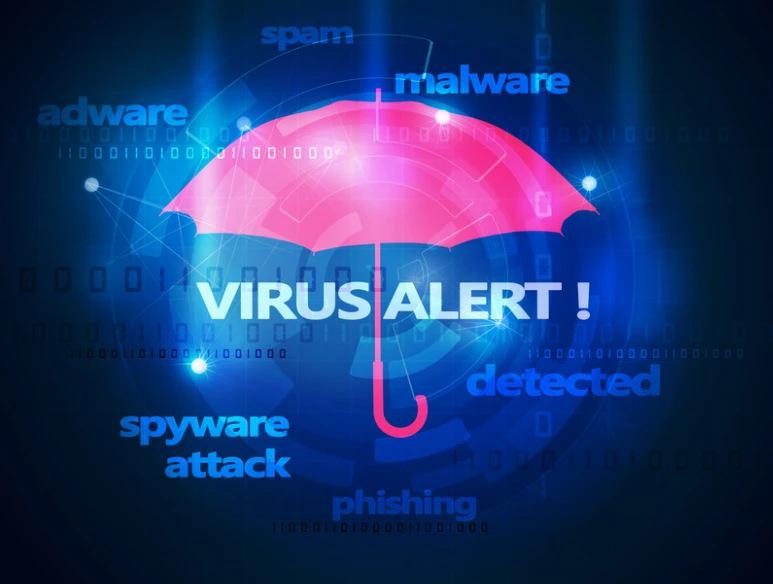
對個人資訊隱私的影響
網路上的 EaseUS MobiMover 破解軟體也可能被植入了一些隱私記錄程式,會在背景默默執行,記錄隱私資訊,像是 Apple ID 帳號密碼、銀行卡資訊、聊天記錄等都可能被記錄並傳送至開發人員的伺服器。
如何免破解 EaseUS MobiMover 安全取得序號?
不想付費又想安全使用軟體,有沒有辦法免費獲得 EaseUS MobiMover 啟動碼呢?其實不用這麼麻煩,這款 iPhone 備份軟體官方本身就提供了免費試用版,不用破解或訂閱就能夠使用。
不過免費試用版有一定的限制:
-
只能在電腦和 iPhone/iPad 進行資料傳輸,無法 iOS 裝置之間互傳
-
無法將 iPhone 備份資料傳回
-
無法傳輸備份 WhatsApp 聊天紀錄
-
沒有 24/7 技術支援
若想要取得正版的 EaseUS MobiMover 授權碼,需要付費訂閱才能夠獲取。
官方有沒有開放 EaseUS MobiMover 免費授權碼?
官方並沒有給到 EaseUS MobiMover 免費授權碼,但是對學生訂閱有提供一定的優惠,不論是月費版、年費版還是終身版,都能以原價的 5 折價格進行購買。
如果你擔心用 EaseUS MobiMover 破解版會讓電腦/手機的安全沒有保障,又覺得它的官方訂閱較貴、CP 值不高,那麼你可以考慮換用接下來要介紹的另一款傳輸工具,功能同樣強大,但價格更優惠!
改用更強大且優惠的軟體替代 EaseUS 傳輸 iOS 檔案🔥
這款更優的工具就是 FonePaw 蘋果助手,它是一款能夠實現 iOS 設備之間、iOS 設備與電腦之間資料互傳的傳輸工具,除此之外,你還能透過它在電腦對 iPhone、iPad 進行檔案管理。
它支援幾乎所有型號的蘋果系統及手機機型,包括 iPhone 17/16 等手機型號、iPad;iOS 26/18、iPadOS 26/18 等系統版本。
>> 有 FonePaw 蘋果助手破解版嗎?免費註冊碼可以這樣獲取!
進階版價格更便宜【活動價下殺 7 折】
比起購買 EaseUS MobiMover 啟動碼 2024/2025,FonePaw 蘋果助手的訂閱價格會更實惠一些。筆者還有留意到,EaseUS 訂閱 Windows 版本 和 macOS 版本的價格是不同的,而 FonePaw 則是 Win/Mac 同價。
這裡有詳細的價格對比,讓你一目了然:
| 月費版 | 年費版 | 終身版 | |
| FonePaw 蘋果助手 | NT$ 581 | NT$ 966 | NT$ 1456 |
| EaseUS MobiMover (Windows) |
NT$ 720 | NT$ 1150 | NT$ 2100 |
| EaseUS MobiMover (Mac) |
NT$ 860 | NT$ 1150 | NT$ 2370 |
功能亮點更為突出
在傳輸資料功能上,FonePaw 蘋果助手與 EaseUS 相比也毫不遜色,甚至在某些細節上更為突出。
| 功能特點 | FonePaw 蘋果助手 | EaseUS MobiMover |
| iPhone/iPad/iPod 之間資料互傳 | ✔️ | ✔️ |
| iPhone/iPad/iPod 與電腦傳資料 | ✔️ | ✔️ |
| 傳輸檔案類型 | 照片、影片、聯絡人、聊天記錄、簡訊、音樂等更全面的檔案類型 | 照片、影片、聯絡人、音樂等類型 |
| 自訂傳輸內容 | ✔️ | ✔️ |
| 傳輸速度 | 極快 | 一般 |
| 製作傳送 iOS 鈴聲 | ✔️ | ❌ |
操作上手更加容易
FonePaw 蘋果助手傳輸資料直覺易用,以 iPhone 傳電腦為例,只需要簡單幾個步驟,即可輕鬆完成所有傳輸任務:
-
在電腦上安裝 FonePaw 蘋果助手,開啟軟體。
-
用傳輸線連接 iPhone 與電腦,等待軟體辨識裝置,主介面會顯示 iPhone 或者 iPad 的相關資訊。

-
點擊軟體左側需要傳輸的資料類型,比如圖片,等待軟體顯示 iPhone 所有照片,勾選目標圖片,單擊「導出到電腦」,設定匯出路徑,等待轉移成功即可。
Tips:你也可以點選「+」圖示,將資料從電腦傳到行動裝置;或是連接兩支行動裝置,然後點擊「手機」圖示,進行資料互傳。
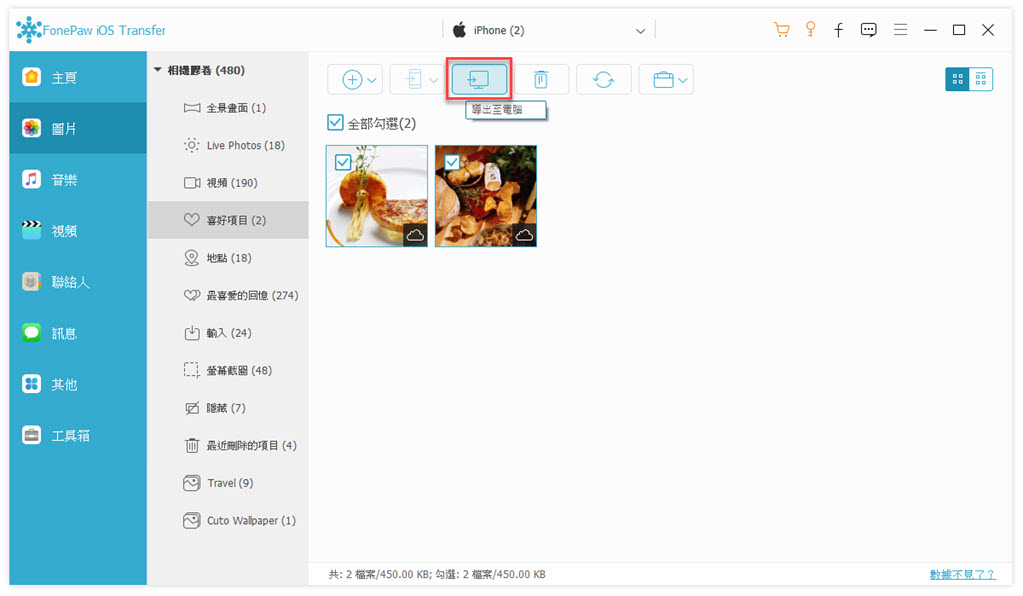
總結
雖然網路上蠻多人對 EaseUS MobiMover 評價不錯,進而想找它的破解軟體,不過使用所謂破解版還是充滿風險的:它可能帶來一點點便利,但病毒感染、資料洩露帶來的危害更大。
不想提心吊膽用 EaseUS MobiMover 破解軟體,又覺得它的 CP 值比較低,不如選擇更有優勢的 FonePaw 蘋果助手,在功能上與 EaseUS 旗鼓相當,你所需的傳輸特點它都有,而且在價格上更加優惠,它還提供免費版本,試用的額度也更廣,還等什麼呢,快來用用看吧!
關於 EaseUS MobiMover 破解的更多常見問題
破解版 Easeus Mobimover Pro 與正版有什麼區別?
破解版 EaseUS MobiMover Pro 與正版的區別在於,破解版可以免費體驗更多的功能,甚至可以免安裝,但是它們的安全性及穩定性都不好,可能內含惡意程式,且無法獲得官方的技術支援,潛在風險遠大於好處,因此,不推薦使用破解版。
EaseUS MobiMover 破解後能享用全部功能嗎?
絕大多數都不能,不論是使用所謂的 EaseUS MobiMover 破解序號還是破解軟體,它們都很有可能無法激活部分進階功能,或是容易在使用時遇到「出現程式錯誤」等災情。